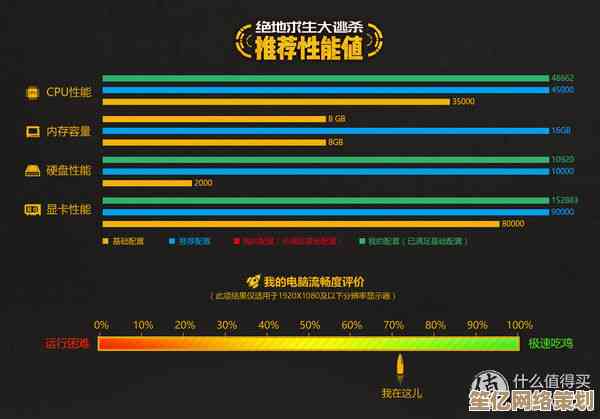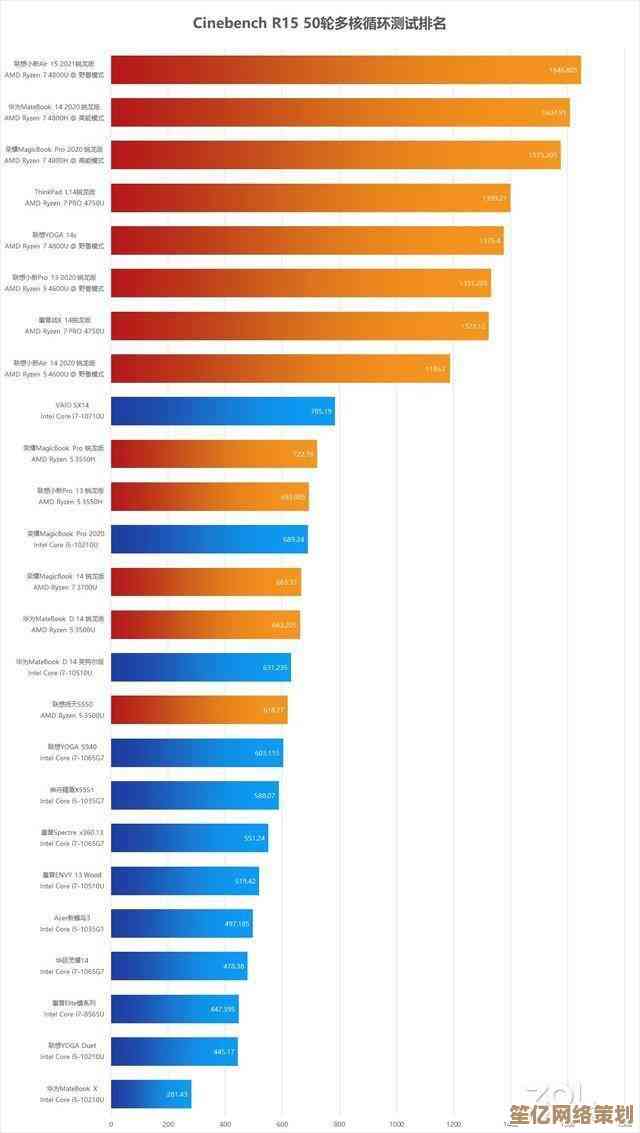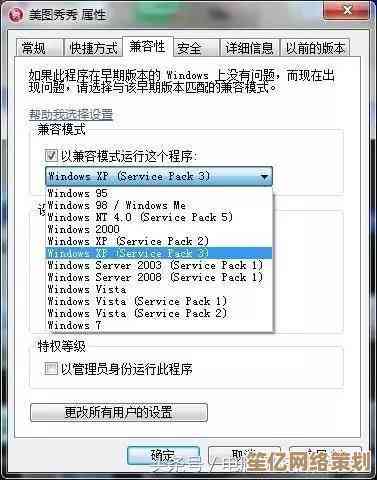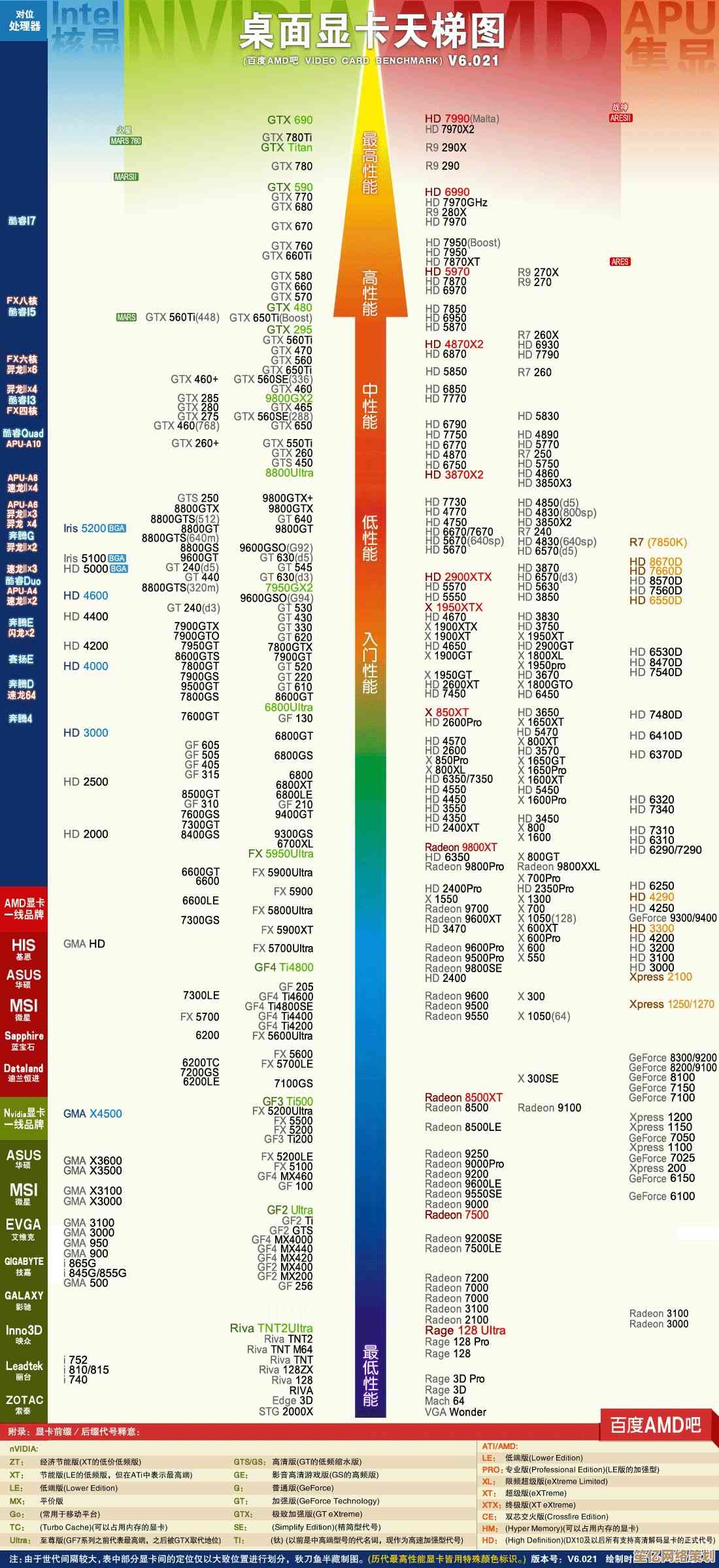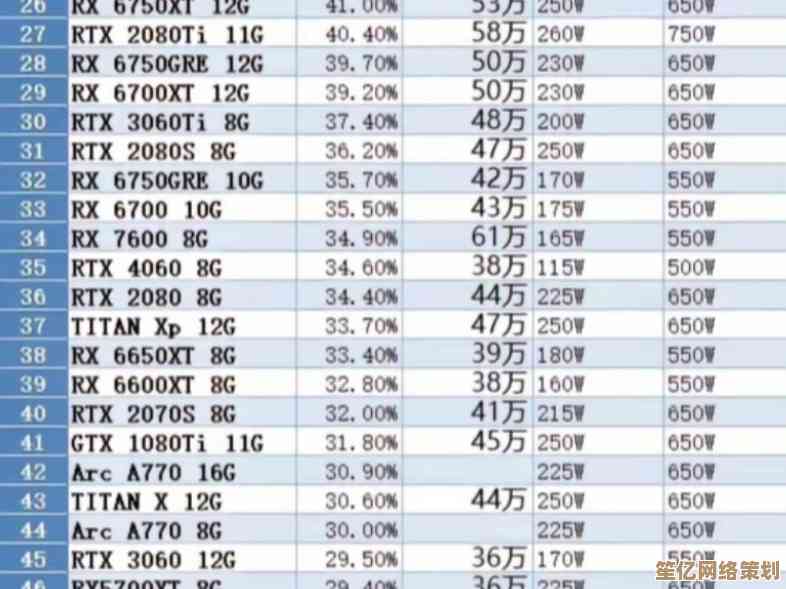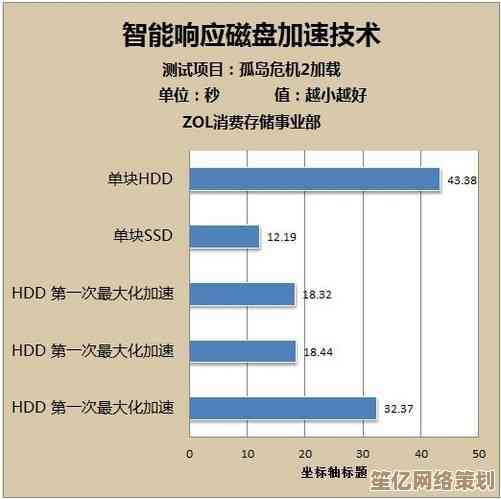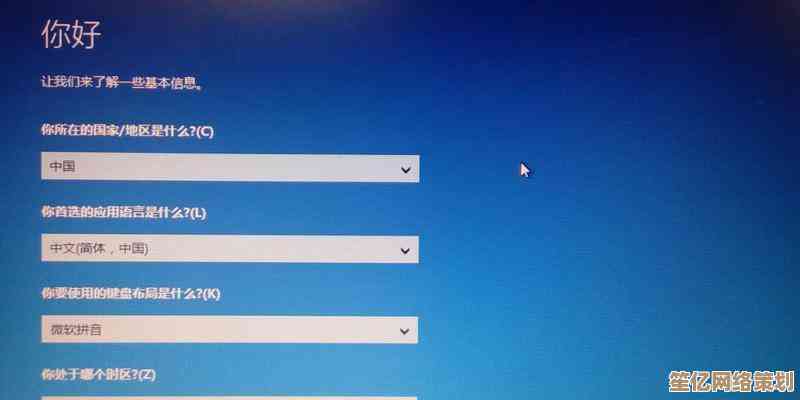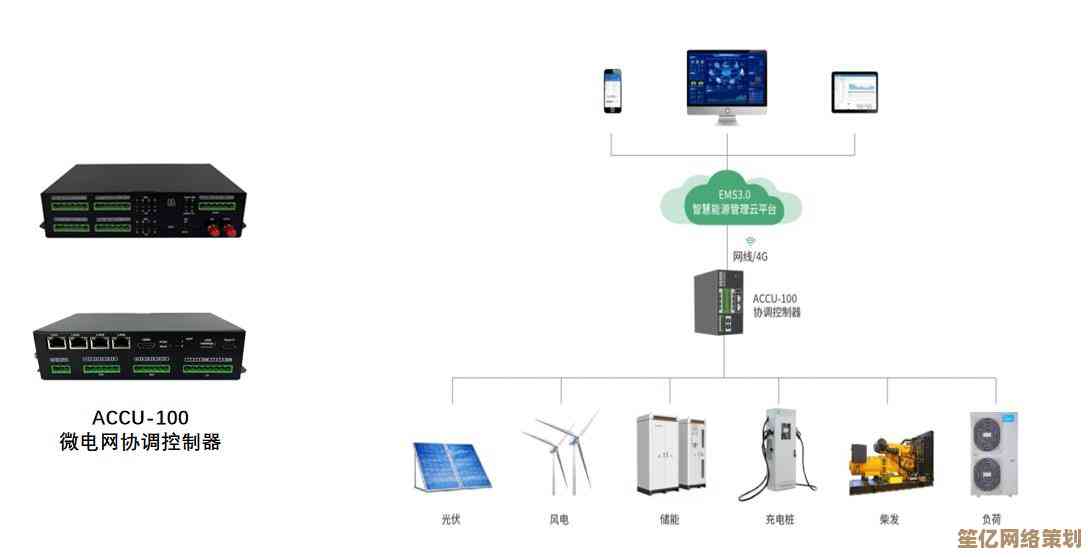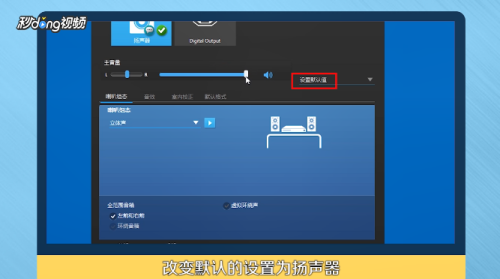Excel数据排序全攻略:高效整理技巧助你轻松管理数据
- 问答
- 2025-10-14 10:22:18
- 1
哎 说到Excel排序 这玩意儿真是让人又爱又恨…记得我刚工作那会儿 碰到个两千行的销售数据 手贱按了Z-A 结果客户名字全乱套了 当时冷汗都下来了 最后是靠着Ctrl+Z勉强救回来的 现在想想都后怕
其实排序最容易被忽略的 是排序前得先选中整张表 或者至少Ctrl+A全选 不然就像我上次 只选中了B列点排序 结果弹出来个提示框问“要不要扩展选定区域” 我手快点了“不扩展”…得 价格和商品名称全对不上了 简直灾难现场 后来学乖了 要么全选 要么干脆把数据变成超级表(Ctrl+T)这样怎么排序都不会散架
多条件排序才是真·神器 比如整理库存表的时候 我习惯先按仓库排 再按过期日期排 最后按库存数量排 三层筛选下来 哪些货该清仓一目了然 但这里有个坑——千万别依赖那个“添加条件”按钮点三次 最好一次性在“自定义排序”里把三个条件拖拽好顺序 不然Excel有时候会犯傻 把后添加的条件优先级弄乱…
自定义序列这功能太有用了 特别是处理部门报表时 领导总要求按“华北-华东-华南”这种特定顺序排 你按拼音排完全不对路 这时候就得在“自定义列表”里手动输入这个顺序 下次直接选就行 不过记得保存好这个序列 换电脑可就没了 我吃过亏 现在都备份在记事本里
对了 颜色排序简直是我的救命稻草…之前做项目进度表 用红色标紧急任务 黄色标进行中 结果经理非要看“所有红色置顶”的版本 我差点准备手动拖拽 后来发现排序里居然能按字体颜色排!瞬间搞定 同样道理 还能按单元格颜色排 或者图标集——如果你用了条件格式里那些小旗子小星星的话
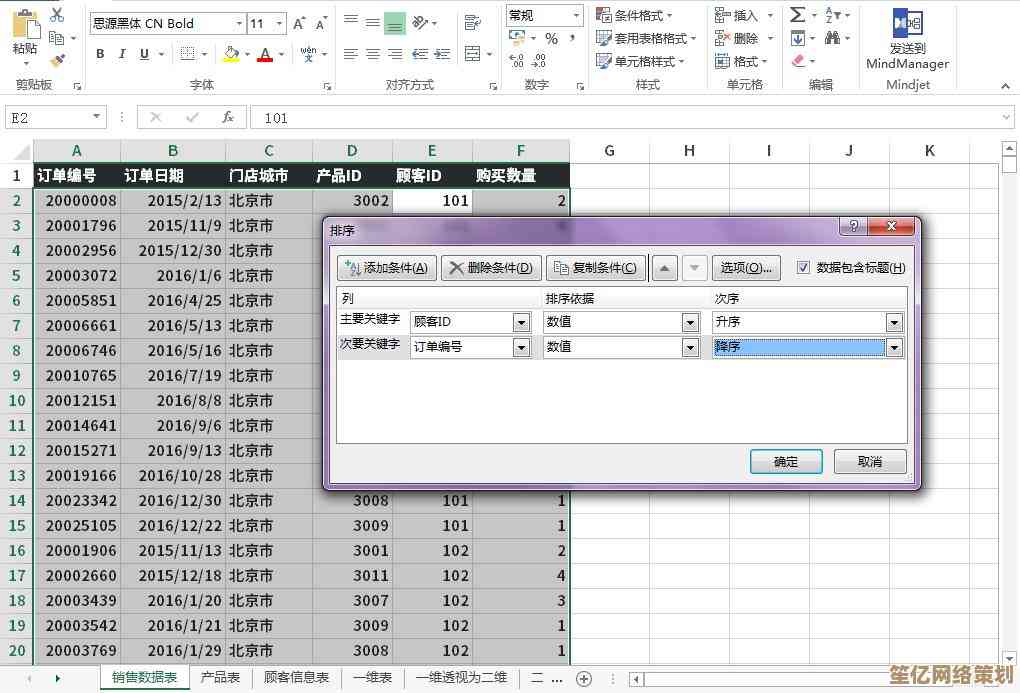
突然想到个细节 排序后经常遇到序号列乱掉的问题 我以前的蠢办法是排序前把序号列复制粘贴为值…后来发现高手都是在排序后 在第一列插入个新列 直接拉填充序列 又快又整齐 这种小技巧真的能省下不少折腾时间
文本型数字的排序坑我踩过太多次了 比如商品编号“001”和“10”混在一起 如果直接排序 Excel会把“10”排在“001”前面 因为把它当数字了 解决办法要么是统一格式 要么在编号前加个英文单引号强制转文本 唉 这种细节真的能逼死强迫症
最近还发现个冷门功能——按行排序 默认都是按列排嘛 但有次我做横向的时间轴数据 需要按月份从左到右排 就在“选项”里找到了“按行排序” 虽然用到的机会不多 但关键时刻能省下复制转置再转回来的麻烦
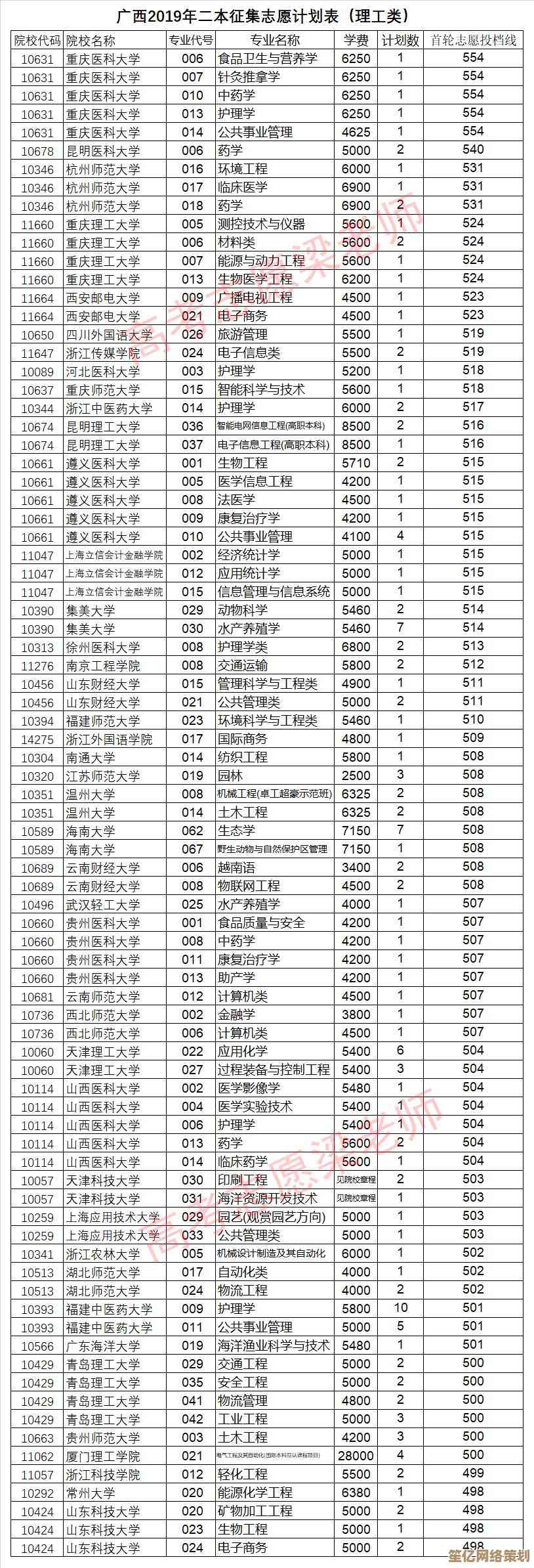
说实话 数据排序最怕的就是带合并单元格的表格…一排序准报废 我的经验是 要么提前取消合并 要么用格式刷把标题行固定住 反正见到合并单元格就得警惕 这玩意儿跟排序天生犯冲
有时候排完序总觉得哪里不对劲 可能是隐藏行在捣鬼 记得有回排完发现数据对不上 折腾半天才发现有幾行被隐藏了 Excel排序默认是不动隐藏行的 这点真容易让人栽跟头 要么取消隐藏重排 要么用筛选功能代替隐藏
最后分享个血泪教训:重大排序前务必存档!有次我给财务表做复杂排序 手滑点错没保存 差点重现毕业设计被清空的悲剧…现在养成了Ctrl+S的条件反射 真的 再熟练也得防着Excel突然抽风啊
排序这东西 看似简单 但真要玩得转 还得靠实战中积累这些零零碎碎的经验…
本文由凤伟才于2025-10-14发表在笙亿网络策划,如有疑问,请联系我们。
本文链接:http://waw.haoid.cn/wenda/25172.html